有時候我們電腦運行太多程序,導致我們的電腦很卡。又不能正確關閉程序,還占電腦內存空間,所以有必要及時清理自己要關閉的程序,保證我們電腦的運行流暢。必要的時候只能強制關閉電腦程序,以保證電腦的運行流暢。那Win7如何強制關閉電腦程序呢?下面小編就和大家說一下Win7強制關閉電腦程序的方法。
方法如下:
1、首先在電腦任務欄,點擊鼠標右鍵,彈出對話框,選擇【啟用任務管理器】,或者直接使用快捷方式ctrl+alt+delet啟動任務管理器。
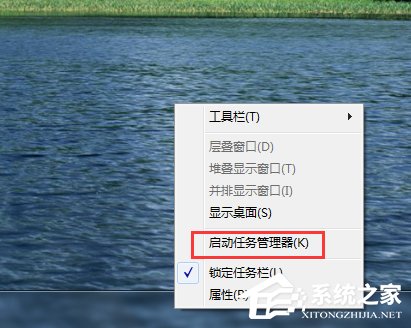
2、在應用程序中看到正在運行的程序,找到需要強制關閉的程序,選中它。
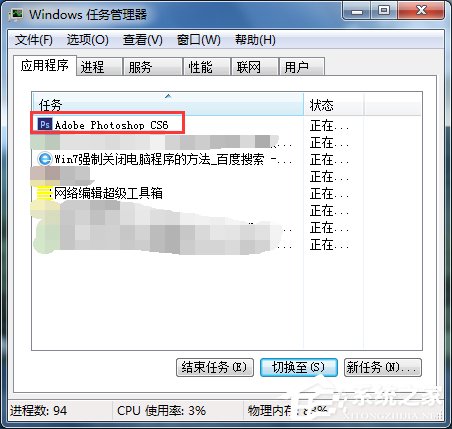
3、點擊【結束任務】,比如睫毛需要關閉迅雷。
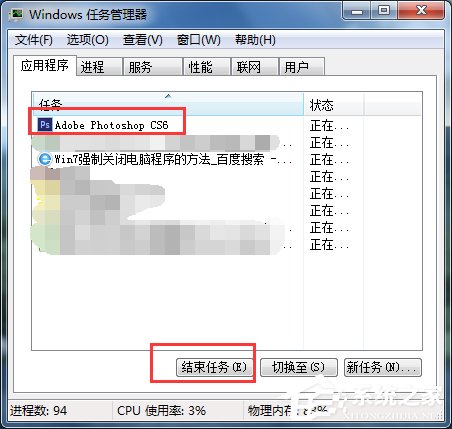
4、如果遇到結束不了或者結束後還是沒用把該應用程序關閉,那麼就點擊【進程】。
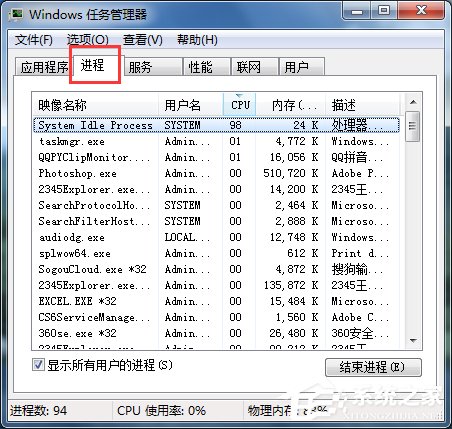
5、睫毛需要關閉迅雷,那麼就找到迅雷相關的【映像名稱】,選中後點擊【結束進程】。
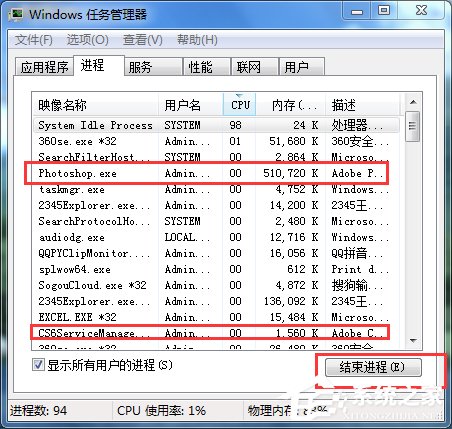
6、彈出對話框,提示你是否繼續,確定繼續就點擊【結束進程】
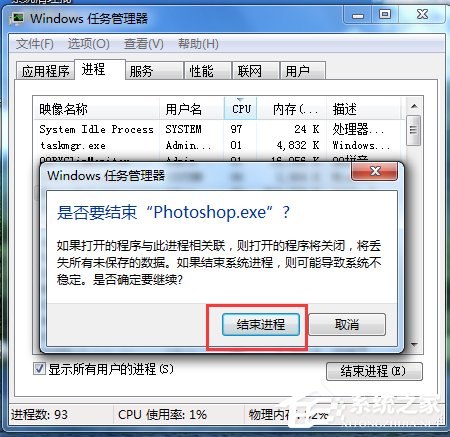
關於Win7強制關閉電腦程序的方法就給大家詳細介紹到這裡了;如還不知道怎麼強制關閉電腦程序的,可以按照上述的方法步驟去操作,強制關閉電腦程序,可以保證電腦的運行流暢。